갤럭시, 음성으로 문자를 입력하고 싶어요.
- 날짜 2022-03-01
- 조회수 81,164
음성으로 발화하면 텍스트로 변환되어 메시지를 입력할 수 있습니다. 음성으로 메시지(문자) 입력 방법을 확인해 보세요.
네트워크 연결 여부 확인
음성으로 메시지(문자) 입력은 네트워크가 연결되어야 합니다.
갤럭시의 모바일 데이터 또는 Wi-Fi(와이파이) 접속이 되어 있는지 확인해 보시기 바랍니다.
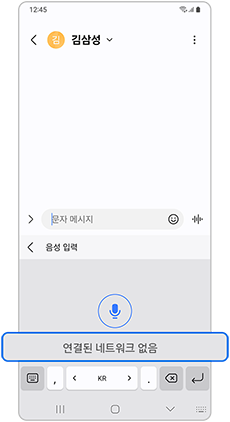
① 네트워크 연결이 안된 상태
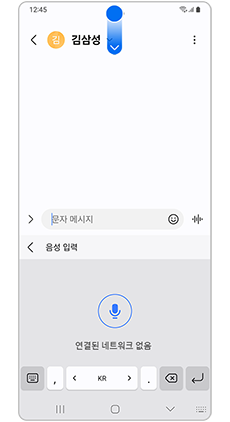
② 상단바를 아래로 내리세요
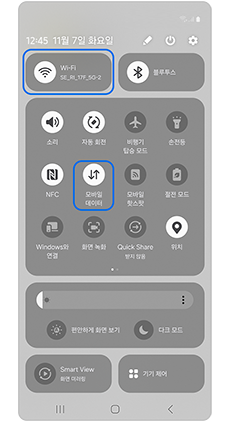
③ Wi-Fi 또는 모바일 데이터에 연결해주세요
음성으로 문자 입력 방법
메시지 > 메시지 작성 > 음성 입력(마이크 모양) 선택 > 음성 메시지 입력
문자 메시지 입력 시 음성으로 입력이 가능합니다.
마이크 모양이 없을 경우 설정 방법은 아래와 같습니다.
경로 : 설정 > 일반 > 삼성키보드 설정 > 키보드 툴바 > 설정(켜기)
뒤로가기(키보드로 복귀)기능은 안드로이드 13 OS에서 처음 적용 되었습니다.
- 수신자 또는 보낼 메시지를 음성으로 말하면 문자 메시지에 글로 입력됩니다.
- 수신자 선택 또는 메시지 전송은 손으로 터치하여 전송해야 합니다.
■ 삼성 음성 입력을 Google 음성 입력으로 변경 방법
1. 설정 > 일반 > 기본 키보드 및 추가 키보드 설정 > Google 음성 입력 → 켜기 진행
2. 설정 > 일반 > 삼성 키보드 설정 > 음성 입력 > Google 음성 입력 선택
안드로이드 14/ 13/ 12 OS
메시지 > 새 메시지 작성 > 메시지 방식 선택 > 연락처 선택 > 음성 입력(마이크) 선택 > 음성 메시지 입력
(※ 안드로이드 OS 버전에 따라 마이크 아이콘 위치가 다를 수 있습니다.)
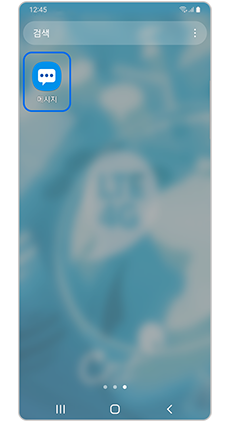
① 메시지
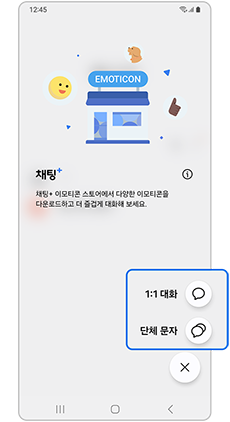
② 새 메시지 작성
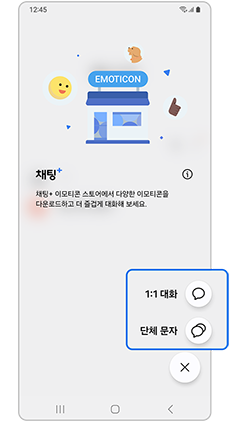
③ 메시지 방식 선택
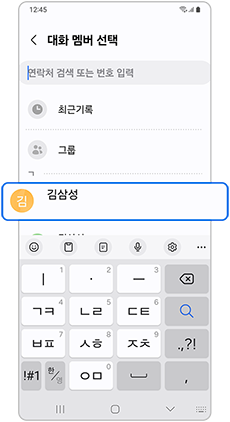
④ 연락처 선택
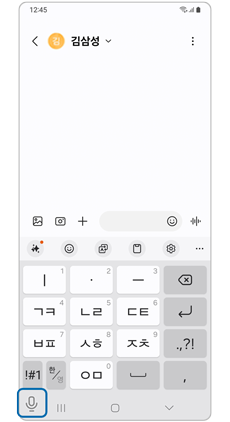
⑤ 음성 입력(마이크) 선택
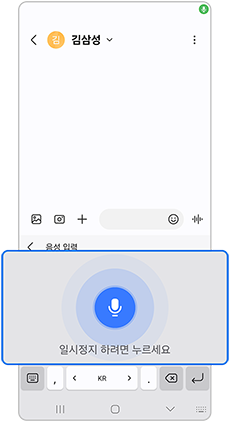
⑥ 음성 메시지 입력
마이크 부분에 파랑색 물결이 칠 때 말씀해 주세요.
물결이 사라지면 다시 마이크 버튼을 눌러 말하세요.
안드로이드 11/ 10/ 9 OS
메시지 > 메시지 작성 > 음성 입력(마이크) 선택 > 음성 메시지 입력
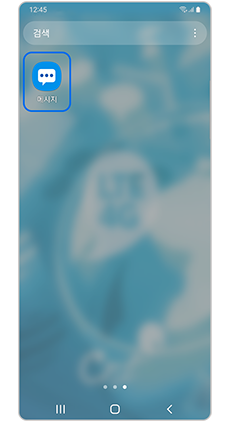
① 메시지 앱 실행
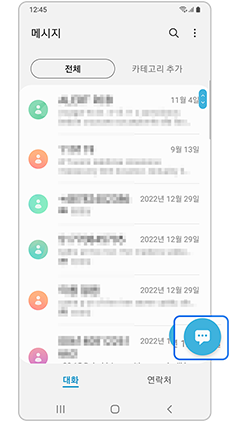
② 메시지 작성
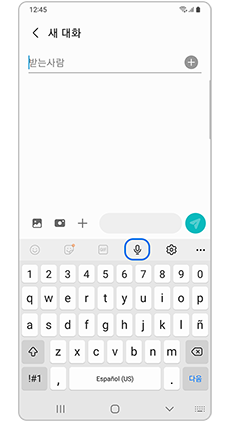
③ 음성 입력(마이크) 선택
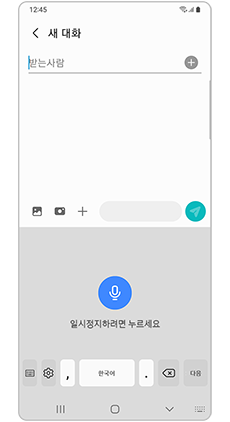
④ 음성 메시지 입력
※ 설명된 기능 및 메뉴의 명칭과 진입 경로, 화면 구성은 모델 및 적용된 소프트웨어, 앱 버전 등에 따라 다를 수 있습니다.
※ 위 내용으로도 궁금증 또는 불편이 해결되지 않으면 고객센터(1588-3366, 통화요금 : 발신자 부담)를 통해 전문가의 도움을 받아 보시기 바랍니다.